Як експортувати нотатки в Apple Notes як PDF на будь-якому пристрої

Дізнайтеся, як експортувати нотатки в Apple Notes як PDF на будь-якому пристрої. Це просто та зручно.
Програма Camera на телефонах Samsung є однією з найбільш багатофункціональних і стабільних програм камери. Головним чином тому, що Samsung часто оновлює його. Однак час від часу трапляються помилки та збої навіть на флагманських пристроях. Проблема, яку ми спробуємо вирішити сьогодні, пов’язана з помилкою Camera failed, коли програма камери виходить з ладу щоразу, коли користувачі використовують Fun Mode на Samsung. В першу чергу фільтри Snapchat .
Якщо ви не впевнені, як вирішити цю проблему, виконайте наведені нижче дії.
Зміст:
Чому не працює моя камера на телефоні Samsung?
Є кілька причин, через які камера аварійно виходить з ладу або не працює на телефоні Samsung. Ось найпоширеніші:
Може бути ще кілька сценаріїв, але це найактуальніші на момент написання цієї статті. Зазвичай ви можете вирішити проблему, очистивши локальні дані з програми камери, оновивши систему або вимкнувши фільтри Snapchat. Якщо вони вам потрібні, просто зачекайте до завтра, поки сумнозвісний фільтр для собак зникне.
1. Скиньте програму Камера
Перше, що вам слід спробувати, це скинути налаштування програми Камера, очистивши локальні дані. Якщо виникла проблема з програмою загалом, а не лише з певною функцією, її слід вирішити. Зібрані дані призведуть до проблем навіть із вбудованими програмами, і час від часу стирання даних допоможе.
Ось як очистити дані програми Камера на смартфоні Samsung:
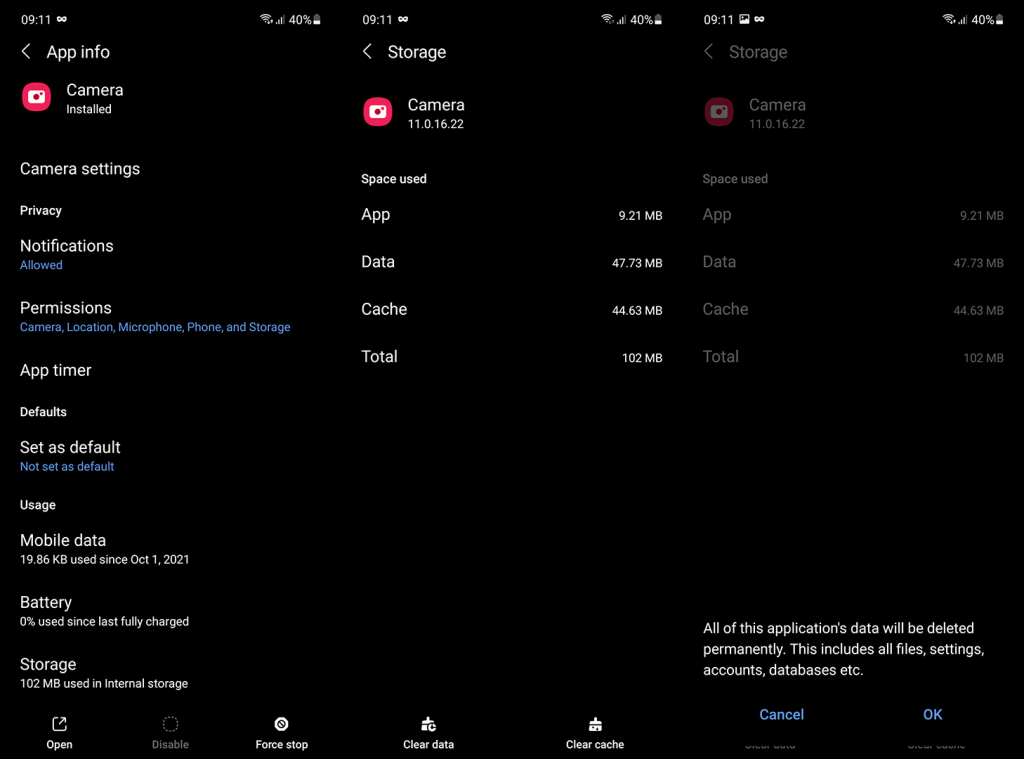
2. Вимкніть і знову ввімкніть фільтри Snapchat
Згідно зі звітами більшості постраждалих користувачів, проблема в камері Samsung пов’язана з фільтрами Snapchat у режимі розваг. У цьому режимі різні вбудовані фільтри та багато фільтрів із Snapchat безпосередньо до вашої рідної програми камери. Він доступний на пристроях Samsung у всіх діапазонах з деякими обмеженнями залежно від пристрою та регіону.
Схоже, що користувачі отримують збій камери в режимі Fun Mode, коли гортають через фільтри Snapchat. Щоб виправити це, ви можете спробувати скинути фільтри Snapchat у налаштуваннях камери.
Ось як скинути фільтри Snapchat у розважальному режимі камери Samsung:
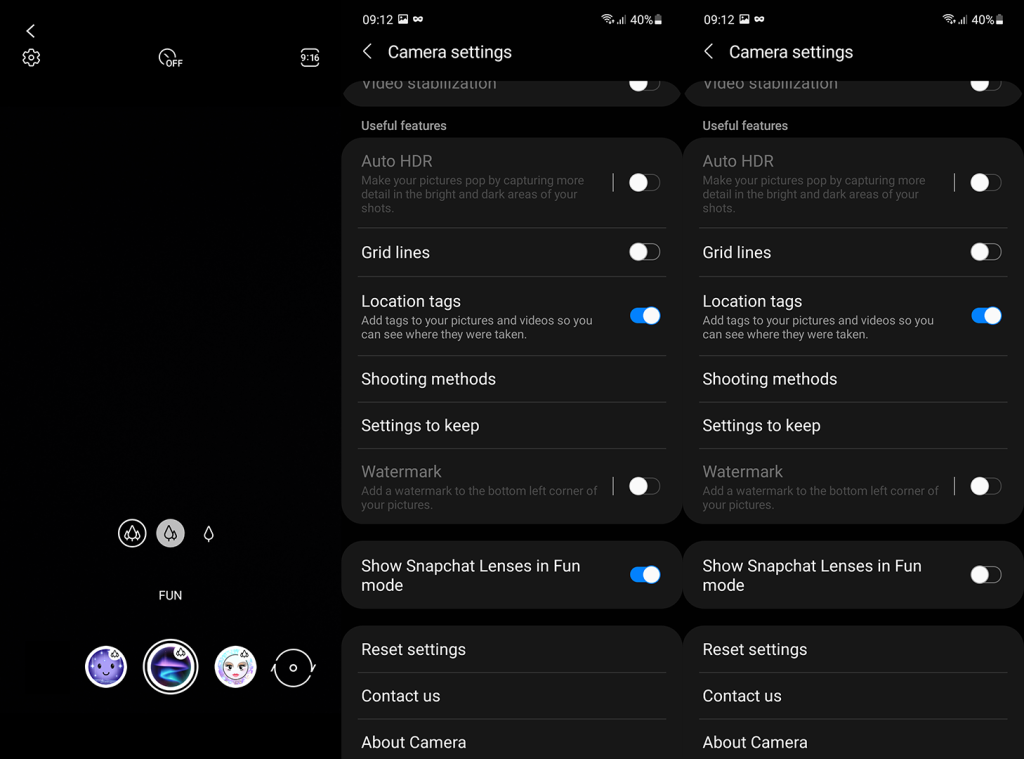
3. Оновіть систему
У багатьох проблеми почалися після щомісячного оновлення безпеки. Оновлення ламаються, але також приносять виправлення, тому переконайтеся, що встановили останнє оновлення. І, враховуючи, що користувачі повідомили про проблему на кількох форумах Samsung, є ймовірність, що проблему вирішено.
Зазвичай система оновлюється автоматично, але вам не доведеться час від часу перевіряти наявність оновлень вручну. Ось як перевірити наявність оновлень на вашому Samsung:
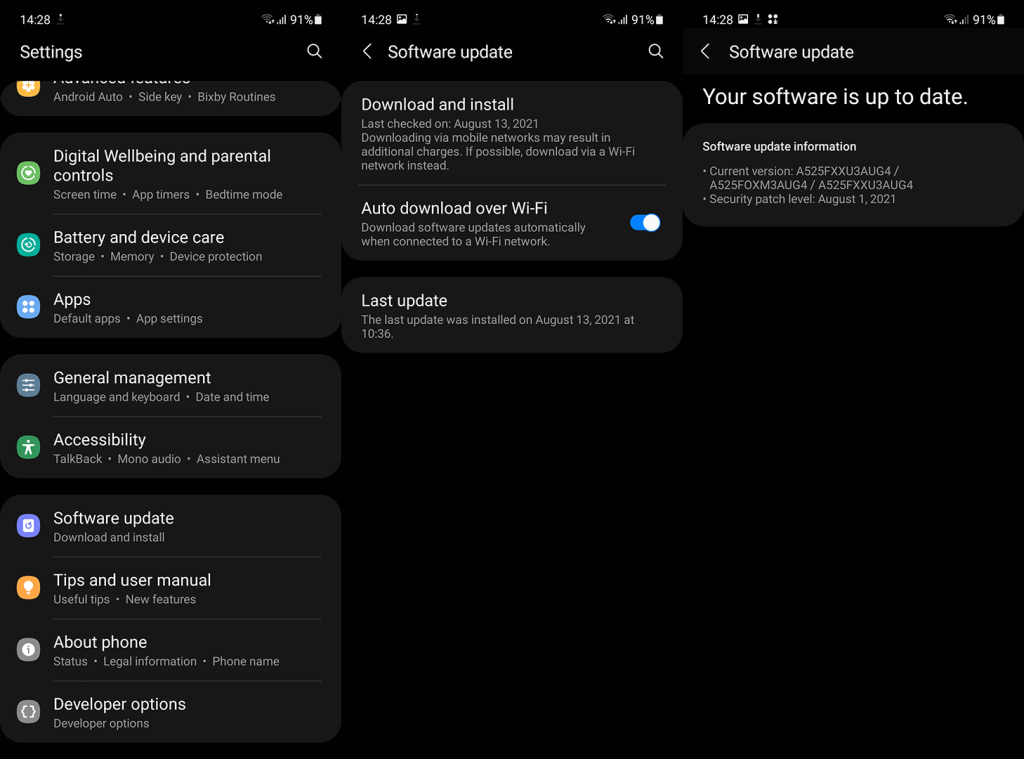
Якщо ви все ще отримуєте повідомлення про помилку Camera failed у режимі Fun, перевірте наступний крок.
4. Слідкуйте за горезвісним собачим фільтром
Деяким користувачам вдалося визначити точну причину виникнення помилки. А саме, здається, що дурний собачий фільтр є винуватцем проблеми. І якщо ви зіткнетеся з нею під час гортання доступними фільтрами Snapchat, програма Камера вийде з ладу. Щоб уникнути цього, просто уникайте цього фільтра. Уникайте навіть гортати по ньому, оскільки програма вийде з ладу.
На щастя, фільтри змінюються щодня, тому переконайтеся, що ви підключені до Wi-Fi, і завтра відкрийте камеру.
5. Почекай до завтра
Як ми вже говорили, почекайте до завтра, і фільтр для собак зникне. Завдяки новій партії фільтрів Snapchat у режимі Fun у вас більше не повинно виникати проблем із додатком Камера.
На цьому ми можемо завершити цю статтю. Дякуємо за читання та не забудьте поділитися своїми думками в розділі коментарів нижче. Також перевірте наші сторінки та .
Дізнайтеся, як експортувати нотатки в Apple Notes як PDF на будь-якому пристрої. Це просто та зручно.
Як виправити помилку показу екрана в Google Meet, що робити, якщо ви не ділитеся екраном у Google Meet? Не хвилюйтеся, у вас є багато способів виправити помилку, пов’язану з неможливістю поділитися екраном
Дізнайтеся, як легко налаштувати мобільну точку доступу на ПК з Windows 11, щоб підключати мобільні пристрої до Wi-Fi.
Дізнайтеся, як ефективно використовувати <strong>диспетчер облікових даних</strong> у Windows 11 для керування паролями та обліковими записами.
Якщо ви зіткнулися з помилкою 1726 через помилку віддаленого виклику процедури в команді DISM, спробуйте обійти її, щоб вирішити її та працювати з легкістю.
Дізнайтеся, як увімкнути просторовий звук у Windows 11 за допомогою нашого покрокового посібника. Активуйте 3D-аудіо з легкістю!
Отримання повідомлення про помилку друку у вашій системі Windows 10, тоді дотримуйтеся виправлень, наведених у статті, і налаштуйте свій принтер на правильний шлях…
Ви можете легко повернутися до своїх зустрічей, якщо запишете їх. Ось як записати та відтворити запис Microsoft Teams для наступної зустрічі.
Коли ви відкриваєте файл або клацаєте посилання, ваш пристрій Android вибирає програму за умовчанням, щоб відкрити його. Ви можете скинути стандартні програми на Android за допомогою цього посібника.
ВИПРАВЛЕНО: помилка сертифіката Entitlement.diagnostics.office.com



![[ВИПРАВЛЕНО] Помилка 1726: Помилка виклику віддаленої процедури в Windows 10/8.1/8 [ВИПРАВЛЕНО] Помилка 1726: Помилка виклику віддаленої процедури в Windows 10/8.1/8](https://img2.luckytemplates.com/resources1/images2/image-3227-0408150324569.png)
![Як увімкнути просторовий звук у Windows 11? [3 способи] Як увімкнути просторовий звук у Windows 11? [3 способи]](https://img2.luckytemplates.com/resources1/c42/image-171-1001202747603.png)
![[100% вирішено] Як виправити повідомлення «Помилка друку» у Windows 10? [100% вирішено] Як виправити повідомлення «Помилка друку» у Windows 10?](https://img2.luckytemplates.com/resources1/images2/image-9322-0408150406327.png)


